Version:
Photoshop All VersionTrình độ:
Sơ cấp & Trung cấpMục đích:
Loại nền, thay background. Lấp nhg khuyết điểm của hình.Công cụ & Kỹ thuật:
Dùng chế độ hòa trộn Multiply để loại nền, Sử dụng hầu hết các Tool của Photoshop.Source file:
Download (Link Box.net. Pass unrar: tomnhiendesign)